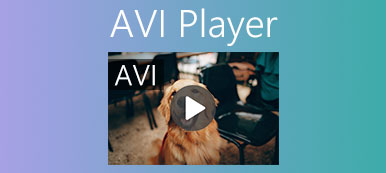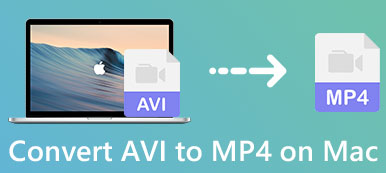Este tutorial falará sobre as melhores maneiras de converter MP4 para AVI em vários dispositivos. Se algum formato de vídeo já esteve próximo de se tornar o padrão aceito da indústria, pode ter sido AVI, abreviação de Audio Video Interleave. Foi desenvolvido pela Microsoft durante o início da década de 1990. Embora o MP4 seja o formato de vídeo mais usado atualmente, o AVI ainda é o formato de vídeo padrão para a maioria das câmeras e está disponível para PC e Mac.
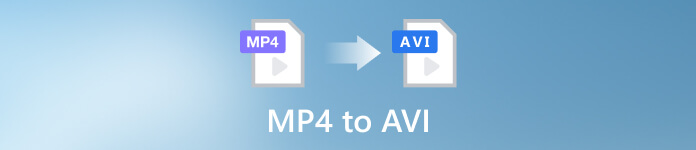
- Parte 1: Como converter MP4 para AVI no Windows e Mac
- Parte 2: Converta MP4 para AVI Online Gratuitamente
- Parte 3: Como converter MP4 para AVI no Linux
- Parte 4: Como converter MP4 para AVI no Android
- Parte 5: FAQs sobre MP4 para AVI
Parte 1: Como converter MP4 para AVI no Windows e Mac
Caminho 1: Como converter MP4 para AVI sem perda de qualidade
Não é uma tarefa difícil converter vários MP4 para AVI no Windows 10 ou em outros PCs, mas a qualidade da saída é uma grande preocupação. Para obter a melhor qualidade de saída, Apeaksoft Video Converter Ultimate é absolutamente uma boa escolha. Mais importante, não exige muita habilidade técnica.

4,000,000+ Transferências
Converta vários MP4 para AVI rapidamente com o multi-thread.
Melhore a qualidade do vídeo usando a IA integrada.
Suporta quase todos os formatos de vídeo de entrada e saída.
Ofereça uma ampla gama de recursos de bônus.
Aqui estão os passos para converter seus vídeos MP4 para AVI no PC:
Passo 1Abrir MP4
Inicie o melhor conversor de MP4 para AVI depois de instalá-lo no seu PC. Existe outra versão para Mac. Clique no Adicionar arquivos menu no canto superior esquerdo ou no + botão no centro da interface, encontre os vídeos MP4 de destino e abra-os.

Passo 2Selecione o formato de saída
Após o carregamento dos vídeos, você os verá na interface principal. Clique no Converter tudo em opção para abrir a caixa de diálogo do perfil. Vá para o Vídeo guia, e selecione AVI no lado esquerdo. Em seguida, escolha uma opção apropriada. Você também pode alterar a resolução, qualidade e outros parâmetros pressionando o botão Acessorios botão.

Passo 3Converter MP4 para AVI
Quando terminar as configurações, vá para a área inferior da interface principal. Clique no Pasta botão e selecione uma pasta específica para salvar a saída. Por fim, clique no Converter tudo botão para converter em lote múltiplos MP4 para AVI imediatamente.

Caminho 2: Como converter MP4 para AVI com VLC
É sabido que o VLC é muito mais do que um simples reprodutor de mídia. Ele vem com muitos recursos de bônus, incluindo conversão de formatos de vídeo e cortando vídeos AVI. No entanto, o fluxo de trabalho é bastante complexo e demonstramos como converter MP4 para AVI com VLC abaixo.
Passo 1Execute seu VLC. Se você não tiver, instale o conversor de MP4 para AVI do site oficial. É totalmente gratuito para download.
Passo 2Abra o Mídia menu e escolha Converter / Salvar para executar o Mídia aberta diálogo. Clique no Adicionar botão e abra o arquivo MP4 que você deseja converter para AVI. Acerte o Converter / Salvar botão para mover para a próxima janela.
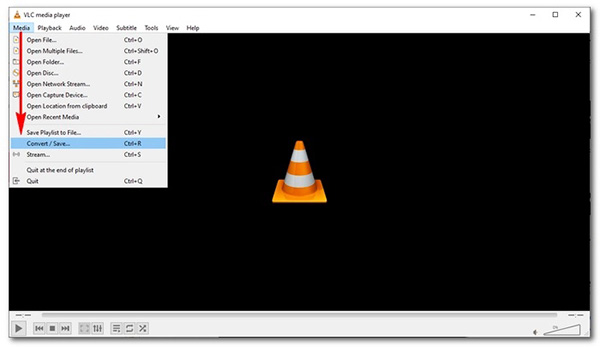
Passo 3 Pressione o botão Edição de Perfil botão e selecione AVI na caixa de diálogo pop-up. Confirme e volte para o Converter diálogo. Puxe para baixo o Perfil menu suspenso e escolha AVI.
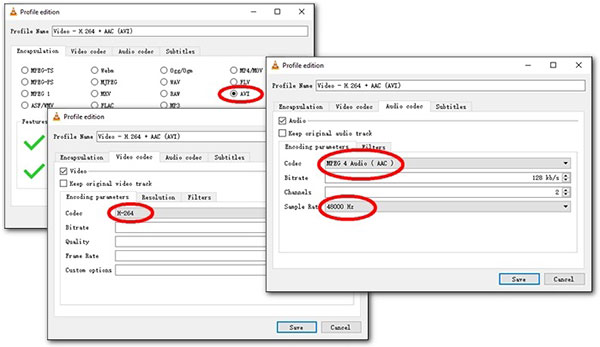
Passo 4Em seguida, defina a pasta de destino e clique no botão Início botão. Lembre-se de que demora um pouco para converter MP4 em VLC. Além disso, ele suporta apenas a conversão com perdas.
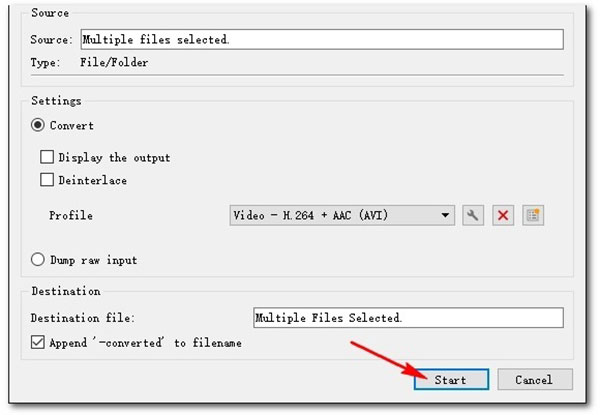
Parte 2: Converta MP4 para AVI Online Gratuitamente
Um benefício para converter MP4 para AVI online não requer download. No entanto, a maioria dos aplicativos da web adiciona marcas d'água aos seus arquivos de saída e exige pagamento extra. Felizmente, Conversor de vídeo gratuito da Apeaksoft permite converter MP4 para AVI gratuitamente sem marca d'água. Ele permite que você converta qualquer vídeo para AVI ou outros formatos populares de vídeo online gratuitamente. Além disso, não adicionará marcas d'água ou outras restrições aos seus vídeos.
Passo 1Visite a https://www.apeaksoft.com/free-online-video-converter/ no seu navegador e clique no ícone Adicionar arquivos para converter para obter o iniciador.

Passo 2Em seguida, clique no Adicionar Arquivo botão no canto superior esquerdo e carregue os arquivos MP4 que deseja converter.
Passo 3Certifique-se de selecionar AVI na parte inferior e clique no botão Converter botão. Em seguida, espere o processo terminar.

Parte 3: Como converter MP4 para AVI no Linux
Não se pode negar que o HandBrake é uma maneira fácil de alterar os formatos de vídeo no Linux, mas o FFmpeg também é uma boa escolha. Ele permite que os usuários convertam MP4 para AVI no Linux com a qualidade original. Além disso, as linhas de comando parecem mais simples para usuários do Linux.
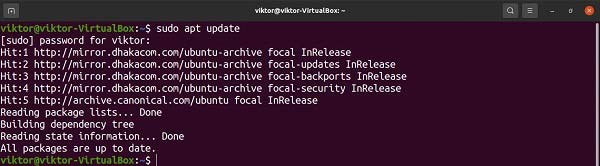
Passo 1Inicie o terminal e digite $ sudo apt atualização para atualizar o cache APT. Em seguida, instale o pacote FFmpeg com o comando $ sudo apto instalar ffmpeg.
Passo 2Para converter MP4 para AVI, use a linha de comando $ffmpeg -eu . Substituir com o nome de arquivo MP4 e com o nome de arquivo AVI, como $ ffmpeg -i input.mp4 output.avi.
Parte 4: Como converter MP4 para AVI no Android
Para dispositivos móveis, um aplicativo conversor de vídeo é a maneira mais fácil de converter MP4 para AVI em um telefone Android. Ele permite que você recodifique o formato de vídeo sem um computador. Usamos o Video Format Factory como exemplo para mostrar o fluxo de trabalho.
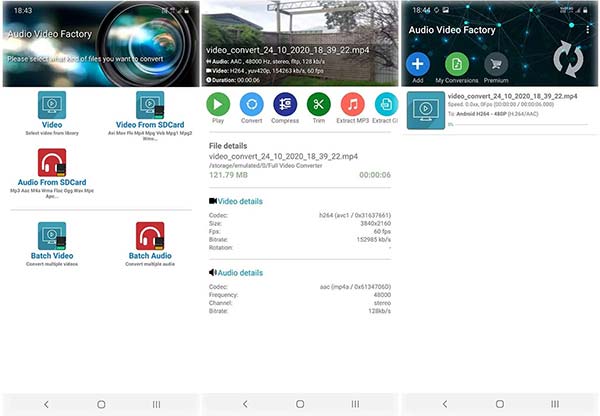
Passo 1Inicie o aplicativo conversor de MP4 para AVI no seu telefone.
Passo 2Encontre o vídeo MP4 em sua memória e toque em Converter.
Passo 3Selecione AVI como formato de saída e converta o vídeo MP4 em seu telefone.
Parte 5: FAQs sobre MP4 para AVI
Qual é o melhor formato de vídeo, MP4 ou AVI?
MP4, usando o algoritmo de codificação MPEG-4 para armazenar vídeo, áudio e texto, é o tipo mais comum de formato de arquivo de vídeo. Pode ser reproduzido na maioria dos dispositivos digitais. O AVI, por outro lado, funciona com quase todos os navegadores da Web em computadores. Ele oferece a mais alta qualidade, mas tamanhos de arquivo grandes. Você pode escolher o formato de vídeo adequado para o seu propósito.
É possível converter MP4 para AVI sem perda de qualidade?
De um modo geral, a conversão do formato de vídeo perderá qualidade. No entanto, uma parte do software de conversão de vídeo usa tecnologia avançada para manter a qualidade do vídeo o máximo possível.
Como converter MP4 para AVI com o Windows Media Player?
O Windows Media Player é o reprodutor de mídia pré-instalado nos PCs. Não pode alterar o formato do vídeo. Para converter MP4 para AVI, você deve usar um programa conversor de vídeo.
Conclusão
Agora, você deve aprender as melhores maneiras de converter MP4 para AVI no Windows, Mac, online e Android. Você pode escolher o método certo de acordo com sua situação e seguir nossas etapas para obter o formato de vídeo desejado. Apeaksoft Video Converter Ultimate é a melhor opção para transformar formatos de vídeo. Mais perguntas? Por favor, sinta-se livre para deixar uma mensagem abaixo deste post.



 iPhone Data Recovery
iPhone Data Recovery Recuperação do Sistema iOS
Recuperação do Sistema iOS Backup e restauração de dados do iOS
Backup e restauração de dados do iOS gravador de tela iOS
gravador de tela iOS MobieTrans
MobieTrans transferência do iPhone
transferência do iPhone Borracha do iPhone
Borracha do iPhone Transferência do WhatsApp
Transferência do WhatsApp Desbloqueador iOS
Desbloqueador iOS Conversor HEIC gratuito
Conversor HEIC gratuito Trocador de localização do iPhone
Trocador de localização do iPhone Data Recovery Android
Data Recovery Android Extração de dados quebrados do Android
Extração de dados quebrados do Android Backup e restauração de dados do Android
Backup e restauração de dados do Android Transferência telefônica
Transferência telefônica Recuperação de dados
Recuperação de dados Blu-ray
Blu-ray Mac limpador
Mac limpador Criador de DVD
Criador de DVD PDF Converter Ultimate
PDF Converter Ultimate Windows Password Reset
Windows Password Reset Espelho do telefone
Espelho do telefone Video Converter Ultimate
Video Converter Ultimate editor de vídeo
editor de vídeo Screen Recorder
Screen Recorder PPT to Video Converter
PPT to Video Converter Slideshow Maker
Slideshow Maker Free Video Converter
Free Video Converter Gravador de tela grátis
Gravador de tela grátis Conversor HEIC gratuito
Conversor HEIC gratuito Compressor de vídeo grátis
Compressor de vídeo grátis Compressor de PDF grátis
Compressor de PDF grátis Free Audio Converter
Free Audio Converter Gravador de Áudio Gratuito
Gravador de Áudio Gratuito Free Video Joiner
Free Video Joiner Compressor de imagem grátis
Compressor de imagem grátis Apagador de fundo grátis
Apagador de fundo grátis Upscaler de imagem gratuito
Upscaler de imagem gratuito Removedor de marca d'água grátis
Removedor de marca d'água grátis Bloqueio de tela do iPhone
Bloqueio de tela do iPhone Puzzle Game Cube
Puzzle Game Cube